- 系统
- 教程
- 软件
- 安卓
时间:2021-03-06 来源:u小马 访问:次
dnf又名地下城与勇士,是一款2D卷轴式横版格斗网络游戏,很受游戏玩家的喜爱。不过有些用户升级到Win10系统后,却发现玩dnf出现黑屏的现象。那么我们该怎么解决这个问题呢?现在就给大家带来Win10玩dnf黑屏的解决方法。
Win10运行DNF全屏后黑屏怎么办?DNF是目前还有不少用户在玩的游戏,但是有很多玩家反映在使用Win10玩DNF游戏的时候,出现黑屏,从游戏外取消窗口化或者还原初始配置,已经尝试多种办法,问题都没有得到解决。这里小编为大家带来的DNF全屏后黑屏解决方法。一起来看看吧!
Win10运行DNF全屏后黑屏解决方法
1、双击打开此电脑,这里我修改成这台电脑而已;

2、这台电脑窗口中,点击左上角的属性小图标;

3、路径:控制面板 - 系统和安全 - 系统,点击顶部工具;

4、工具下拉菜单项中,选择文件夹选项;

5、文件夹选项窗口中,切换到查看选项卡;

6、高级设置下,勾选显示隐藏的文件、文件夹和驱动器,然后点击应用并确定即可;

7、这台电脑,在地址栏输入并回车:C:UsersAdministratorAppDataLocalLowDNF 路径;

8、找到并删除这个名称为:DNF.cfg 的文件,如果按照刚才的路径没找到,可以直接使用搜索,搜索这个文件,把它删除。

其他方法:
1、首先查看下是不是游戏在维护,如果是的话是无法进入游戏的。
2、要确保网络稳定,如果不稳定那么就容易出现卡顿甚至黑屏的现象,遇到这种情况我们可以利用360安全卫士自带的加速小球,点击一键加速来关闭后台占用网速的进程,如下图所示:
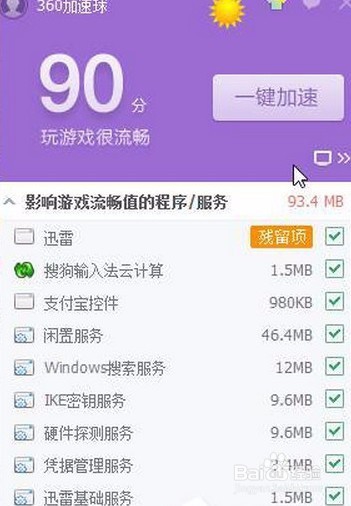
3、、由于最近DNF更新了国庆活动,因为游戏包有问题或者程序出现错乱,我们可以使用TGP(腾讯游戏助手),找到左侧游戏列表中的“地下城与勇士”,将鼠标移到游戏图标上,点击小三角按钮,在弹出的菜单中点击“游戏修复”,检测修复后即可正常进入游戏,如下图所示:

注意事项
在上网时要确保网络稳定,如果不稳定那么就容易出现卡顿甚至黑屏的现象
以上就是Win10运行DNF全屏后黑屏怎么办|DNF全屏后黑屏解决方法文章,要想了解更多Windows资讯,请继续关注Win10u小马吧。





